时间:2019-11-08作者:xp系统之家 来源:http://www.37m.cn
原因分析:这是由于连接着打印机的计算机共享设置问题,导致用户权限不足所造成的。
方法:
1、在win10 64位旗舰版系统点击开始菜单,然后点击“设置和打印机”;
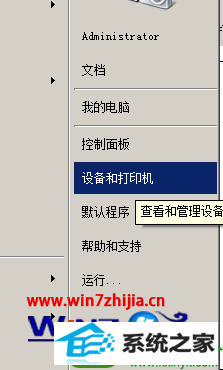
2、在“设备和打印机”窗口中,找到我们所共享的打印机,然后单击右键,选择“打印机属性”;
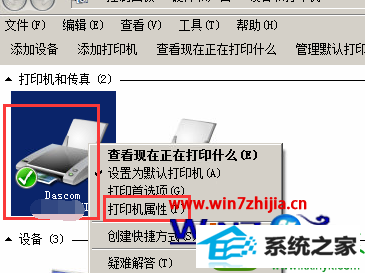
3、在打印机“属性”页面的选项卡中选择“安全”这里必须要有“Everyone”用户,点击“Everyone”,然后在下面“Everyone”选框中勾选“打印”后方的“允许”然后点击确定即可。
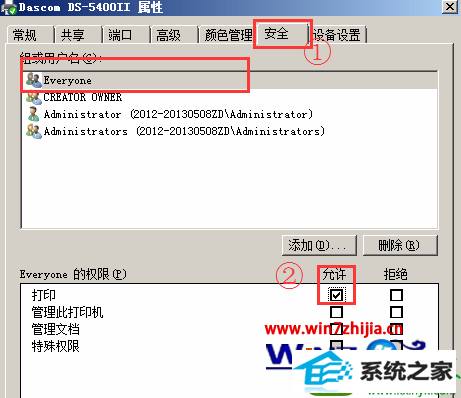
上述给大家介绍的就是关于win10系统使用局域网打印机提示“操作无法完成,拒绝访问”怎么办的全部内容,有碰到这样情况的用户们可以按照上面的方法步骤来进行操作吧。
本站发布的ghost系统与电脑软件仅为个人学习测试使用,不得用于任何商业用途,否则后果自负!